前言
这篇教程开始,全部为进阶版使用,你需要先熟悉使用最基础的连接器教程,如果你没有正常接入,请参考教程【一】:onlyoffice连接器(connector)开发使用精讲 二次开发 深入开发【一】_onlyoffice 连接器-CSDN博客
该教程为word的【二次开发高级功能】使用实例,版本由【曹瑞】维护,无商业风险。同时会附带有demo以及文档说明。
说明文档:onlyoffice进阶版说明文档
API文档:onlyoffice进阶版 API文档
一、表单操作
表单操作用于实现word与form的双向绑定过程,比如:合同、各类型文档使用only(左边)+form(右边)结构进行展示,实现同步操作可以边修改表单边更新合同,也可以边修改合同边更新表单,如图:【图1】使用合同模板发起,【图2】接入左右联动。文档:http://47.94.91.67/#/onlyoffice_doc/main


onlyoffice操作双向的代码API【节选】,实例可以再我的文档中找到,代码如下:
connector.executeMethod("SetFormValue",["1775", '输入一段文字'],null
);connector.executeMethod("GetFormValue", ["1775"],function (value) {console.log(value);}
);表单操作是未来所有业务级别系统必然要走的一条路,所见即所得实时同步更新,这个也是开发者需要学习的一个做产品的思维。
上面只是一个简单的展示,一整套功能其实代码量很大,从模板管理、模板动态设计、动态字段绑定、模板层转发、UIE抽取、AI风险校对、常规风险校对等等是一个完全的体系,这一整套如果后面有时间,我尝试重新用only做一个快速接入套件吧。
二、事件
此次增加了3个事件作为基础版本功能:1、文档内部点击批注监听;2、取消点击批注监听;3、点击文字监听;
1、文档内部点击批注监听;2、取消点击批注监听;
这两个功能是用监听实现当前选中或者是否选中批注。当然还有其他的API可以直接实现,这里不做展示。
文档:http://47.94.91.67/#/onlyoffice_doc/main
var currentComment = null;// 文档内部点击批注监听
connector.attachEvent("onInnerClickComment", function(data){console.log(data);currentComment = data.id;}
);// 取消选中监听
connector.attachEvent("onClickCancelComment", function(){console.log('取消选中批注');currentComment = null;}
);3、是否点击文字监听;该功能需求是:希望点击文档空白时候,外部form有动作,点击文字时候保持不变。实际上就是根据点击动作做自己的业务逻辑。
文档:http://47.94.91.67/#/onlyoffice_doc/main
connector.attachEvent("onClickText", function(data){console.log(data.isText);}
);三、ApiRange
range对象是office原生的概念,这个需要开发者自己看懂。对于range的功能其实应该还有很多很多可以做,官方放出来的功能远远不够。后续逐步开发吧。
ScrollTo实现文档滚动到定点位置。range对象很多时候都要用到。paragraph、search、控件、组件等所有包含文字对象的地方都要用到,所以【滚动位置】就很有必要了。
文档:http://47.94.91.67/#/onlyoffice_doc/main
connector.callCommand(function () {var oDocument = Api.GetDocument();var oRange = oDocument.GetRangeBySelect();oRange.ScrollTo();
}, function (data) {});四、ApiDocument
文档对象此次初步先接入3个api:1、获取当前文档协作用户;2:强制保存;3:选中左侧标题树;
1、获取当前文档协作用户;这个需要开发者自己先实现文档协作,也就是:config->key相同,user不同,打开两个页面就能看到效果。如【图3】。
文档:http://47.94.91.67/#/onlyoffice_doc/main

connector.callCommand(function () {var oDocument = Api.GetDocument();console.log(oDocument.GetOnlineUser());
}, function (data) {});2:强制保存;这个用来处理API操作过文档后,比如:range.AddText('xxxxx')后,调用Api.Save()接口是没有效果的,或者说word文档是用wps创建,调用Api.Save()没有效果的情况。
文档:http://47.94.91.67/#/onlyoffice_doc/main
connector.callCommand(function () {var oDocument = Api.GetDocument();oDocument.forceSave2();
}, function (data) {});3:选中左侧标题树;这个其实就是文档结构树了,用API来选中标题和所属内容。现在需要先点开标题树,调用API才有效果。如【图4】,后面得闲的话连同自动打开标题动作一起再完善一下吧。
文档:http://47.94.91.67/#/onlyoffice_doc/main

/*** 左侧【标题】导航点开才有效果*/
connector.callCommand(function () {var oDocument = Api.GetDocument();oDocument.SelectTitleItem(1);
}, function (data) {});五、作者



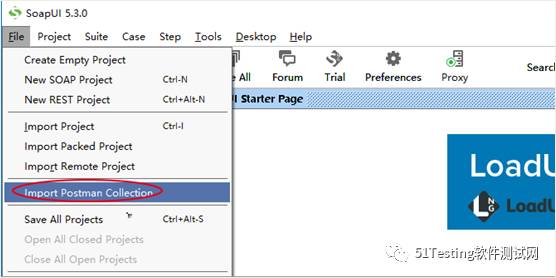

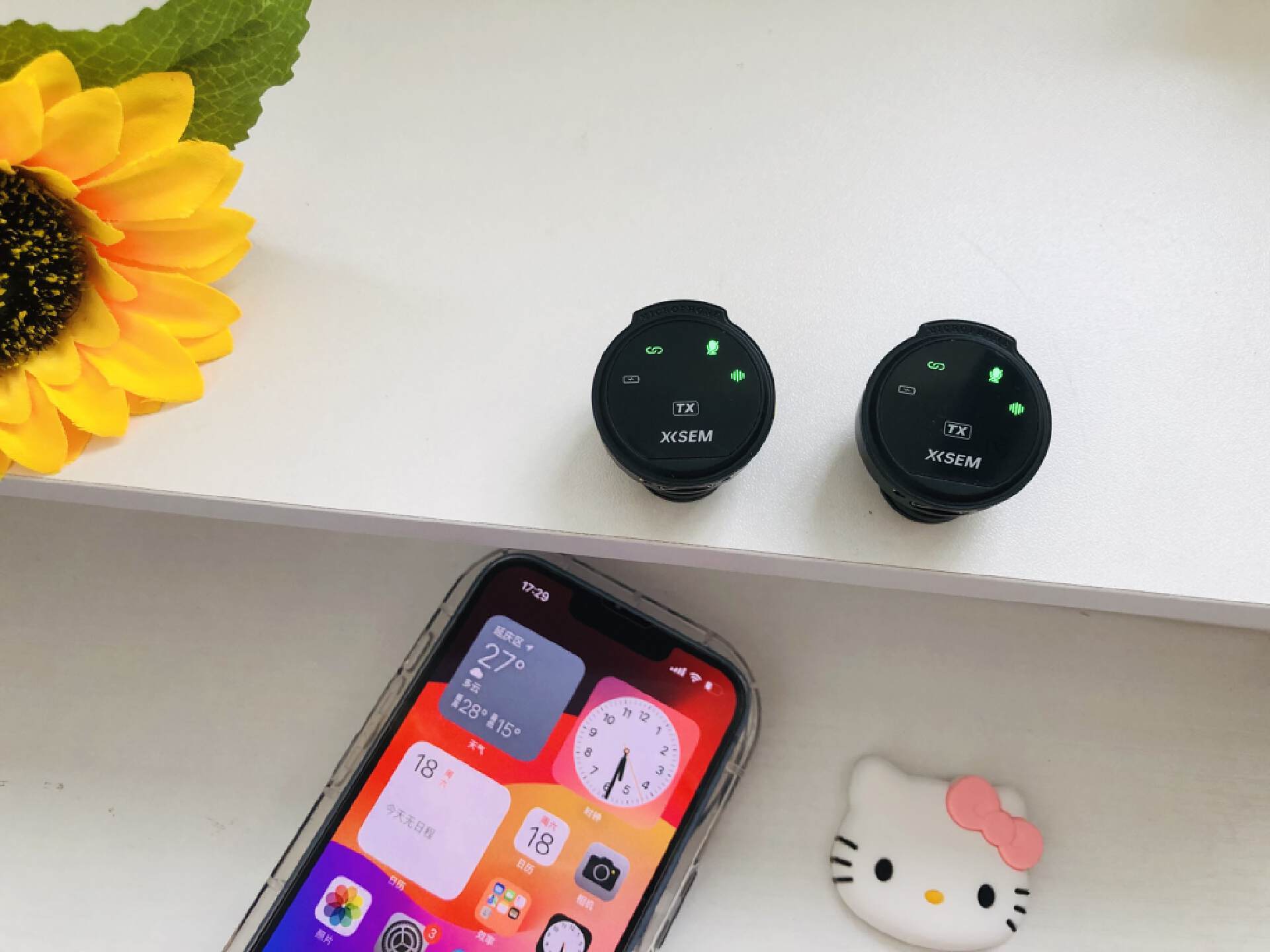
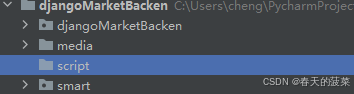











![学习docker第二弹------基本命令[帮助启动类命令、镜像命令、容器命令]](https://i-blog.csdnimg.cn/direct/4e8f154722fb46e09b46f9a0d9dc9faa.png)